电脑突然断网并且在任务栏右下角提示没有获取到IP地址,这是怎么回事?不少人应该会遇到电脑突然无法上网,提示无法获取IP地址的问题,这是一个非常常见的网络问题,那么该如何解决?请看下文具体解决方法。
一、确认物理线路连接是否正常
1)检查网线水晶头:
检查网线水晶头是不是都是正常的,这个检测很简单,如果家里有正常的路由器将路由器的两个lan口用这个条网线对接,此时路由器对应的指示灯是亮的,说明网线和水晶头是正常的。当然,如果有测线仪就更好了。
2)确认网卡是正常的:
这个在第一步确认以后看下网络(win7)或者网上邻居(xp)里面有没有本地连接;确认下网卡是不是被禁用了,如果禁用了启用一下就可以了。
二、查看电脑有没有获取到ip地址
Windows键+R键------出现“运行”窗口------输入“cmd”----按回车键---出现“命令提示符”对话框-------输入“ipconfig/all”回车查看是否获取到了ip地址。
此时,如果获取不到ip地址建议把网卡禁用然后启用一下。
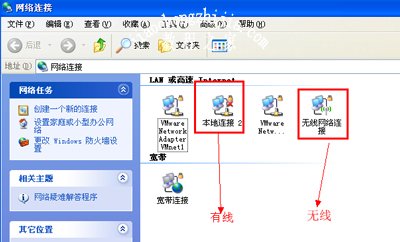
如上图获取到了ip地址,那么我们分别ping一下路由器的网关和任意外网(以百度网址为例),如果ping路由不通的话就需要看下电脑网卡ip地址是否是从路由器自动获取的或者尝试手动配置一个内网的ip;如果ping的通路由 ping不通外网(百度网址),此时问题应该在路由器的设置上,看下路由器是否获取到了外网ip。
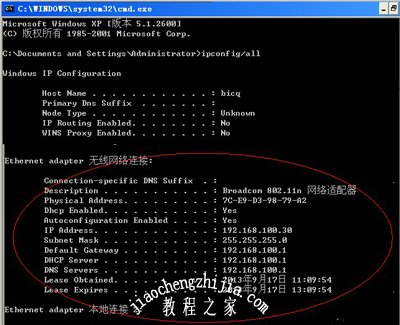
三、查看路由器是否获取到外网ip
登录路由器管理界面默认的管理地址一般为192.168.1.1或者192.168.0.1,在设备的背面一般都有标注。登录路由器界面以后找到路由器的运行状态(一般soho路由器都有这个选项),找到网络接口或者接口信息(不同品牌不同型号路由叫法可能存在不同),如图
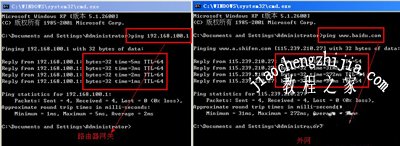
如上,如果路由器没有获取到相应的ip信息,这时候就需要给运营商拨打电话了,让他们来处理。
注意事项:
1、路由器记得通电,不要没有通电就调试路由器。
2、注意路由器的管理ip地址,如果有更改要记得更改后的管理ip。
电脑网络相关问题解答:
Win7系统电脑任务栏右下角网络图标消失的解决方法
Win7系统电脑提示ipv6无网络访问权限的解决方法
Win10系统提示没有权限访问网络资源的解决方法














